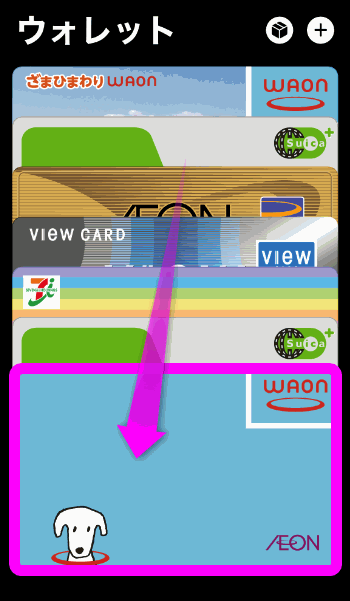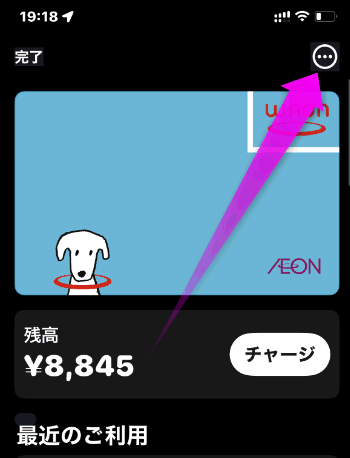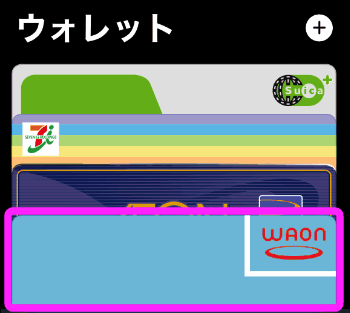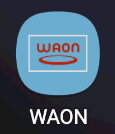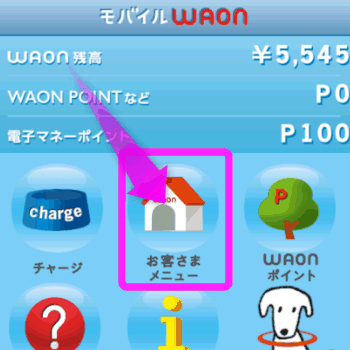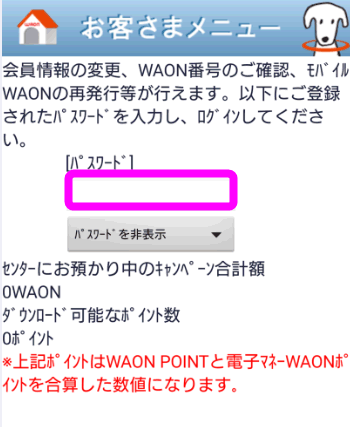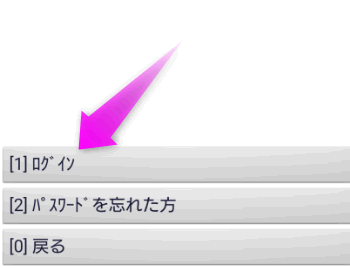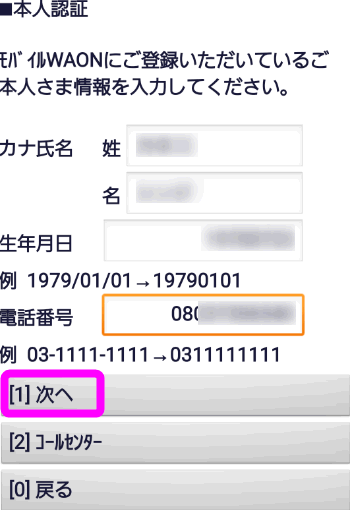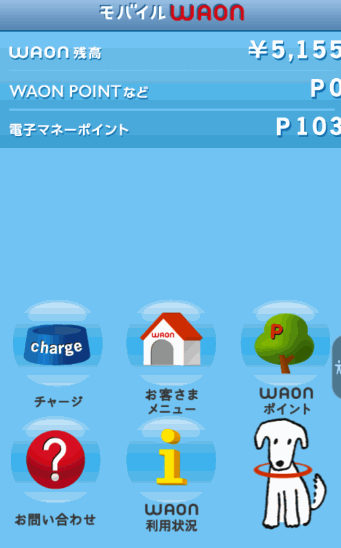WAON 機種変時の引き継ぎ方法iPhoneとアンドロイド版
最終更新日 2022-10-30 15:06
iPhone/AndroidどちらでもWAONを使えるようになりました。今回は、新しくスマホを買い替えた場合の、WAONの引き継ぎ方法を紹介します。
iPhoneとアンドロイドでやり方が違うので、参考にしてください。
Sponsored Link
目次
WAONの引き継ぎ方法
まずはiPhone版WAONの引き継ぎ方法から。
iPhoneのWAONの場合
iPhoneはWAONに限らず、電子マネーの引き継ぎはとても簡単。古いiPhone上から削除し、新しいiPhoneで復元するだけ。以下はその手順です。
古いiPhoneでの操作
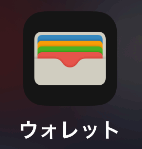 「ウォレットアプリ」を開きます。
「ウォレットアプリ」を開きます。
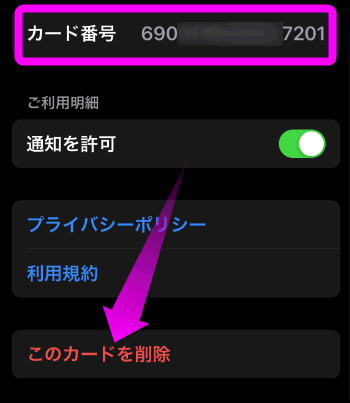 「このカードを削除」をタップします。
「このカードを削除」をタップします。
削除すると言っても、このiPhone上から削除し、ネット上にバックアップする、という意味なので安心してください。
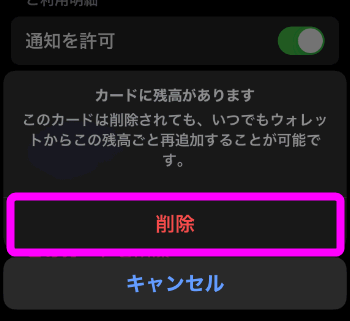 残高もきちんとネット上に退避されるので、「削除」をタップします。
残高もきちんとネット上に退避されるので、「削除」をタップします。
 古いiPhone上からWAONカードが消えました。
古いiPhone上からWAONカードが消えました。
なお、他の「nanaco」や「Suica」なども使っている場合は、古いiPhoneから全て削除してください。
* iPhoneを初期化すると、すべてのカードが自動でネット上にバックアップされるので、カードが多い場合は初期化してもOKです。
新しいiPhoneでの操作
今度は新しいiPhone側での操作になります。
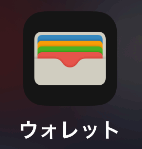 新しいiPhoneの「ウォレットアプリ」を開きます。
新しいiPhoneの「ウォレットアプリ」を開きます。
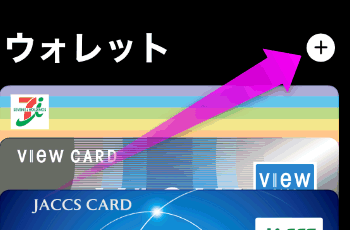 ウォレットアプリの右上にあるプラスのアイコンをタップします。
ウォレットアプリの右上にあるプラスのアイコンをタップします。
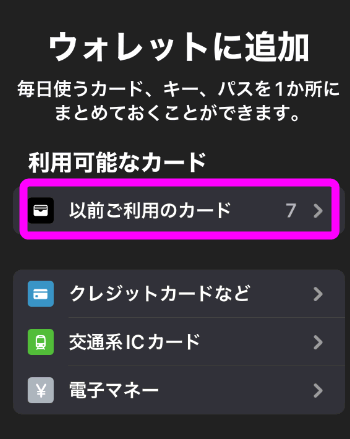 すると、「ウォレットに追加」の下に、「利用可能なカード」が表示されます。
すると、「ウォレットに追加」の下に、「利用可能なカード」が表示されます。
ここに表示されている電子マネーが、古いiPhoneから削除されたカードです。
この「以前ご利用のカード」をタップします。
利用可能なカードがない!?
利用可能なカードは、同じApple IDに紐付けられています。ここに利用可能なカードが表示されていない場合は、古いiPhoneで使っていたのとは違うApple IDでサインインしている可能性があります。
その場合は、一度サインアウトして、該当のApple IDでサインインしてください。
 古いiPhoneで使用していた電子マネーが表示されるので、必要なものをチェックし、「続ける」をタップ。
古いiPhoneで使用していた電子マネーが表示されるので、必要なものをチェックし、「続ける」をタップ。
 以前のカードが複数ある場合は、1つ1つ、残高などが表示されるので、右上の「次へ」をタップします。
以前のカードが複数ある場合は、1つ1つ、残高などが表示されるので、右上の「次へ」をタップします。
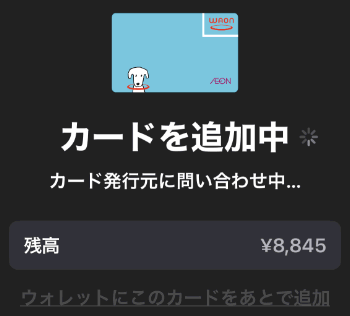 「カードを追加中」になります。
「カードを追加中」になります。
サーバーと通信するので、電波が良好な場所で行ってください。
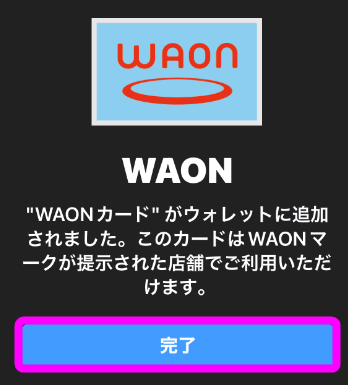 これで新しいiPhoneで古いiPhoneで使っていたWAONが使用できるようになりました。「完了」をタップします。
これで新しいiPhoneで古いiPhoneで使っていたWAONが使用できるようになりました。「完了」をタップします。
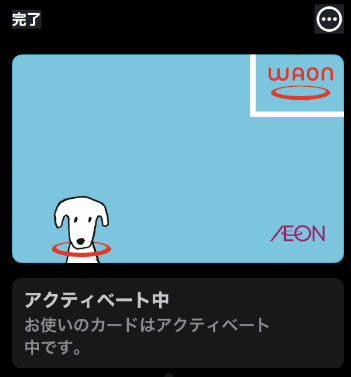 アクティベート中途表示されるので、しばし待ちます。
アクティベート中途表示されるので、しばし待ちます。
アクティベートとは認証という意味です。
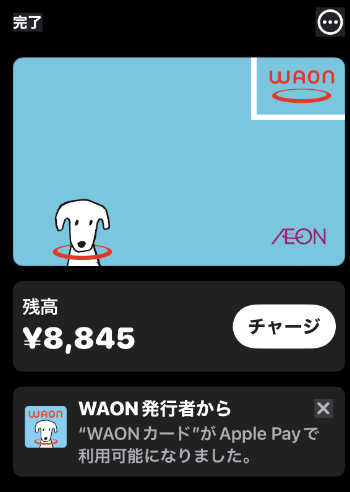 これでApple PayでWAONが使えるようになりました。
これでApple PayでWAONが使えるようになりました。
あとは他のカードについても同じことを繰り返します。
アンドロイドのWAONの場合
古いアンドロイドでの操作
アンドロイド版のWAONは、若干引き継ぎが厄介ですが、以下のように進めれば初心者でもできるはずです。
WAONパスワードを忘れてしまった場合
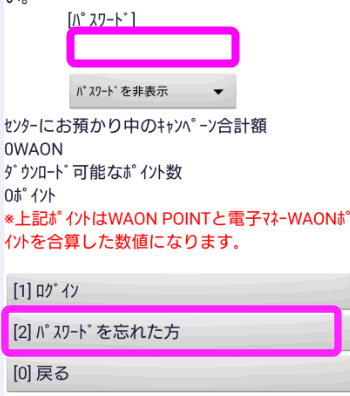 WAONパスワードを忘れてしまった場合は、下にスクロールし、「2」の「パスワードを忘れた方」をタップします。
WAONパスワードを忘れてしまった場合は、下にスクロールし、「2」の「パスワードを忘れた方」をタップします。
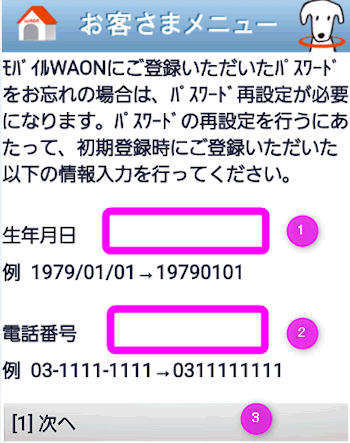 WAONを使い始める時に登録した①生年月日と、②電話番号を入力し、③「次へ」をタップします。
WAONを使い始める時に登録した①生年月日と、②電話番号を入力し、③「次へ」をタップします。
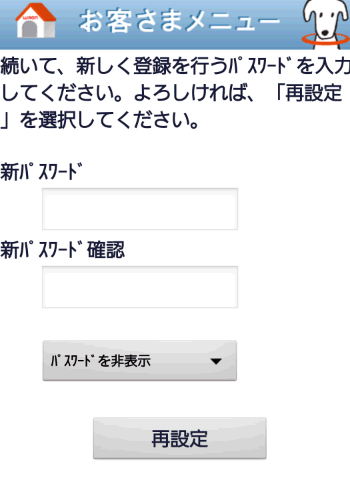 生年月日と電話番号が正しい場合、このように新しいパスワード設定画面になります。
生年月日と電話番号が正しい場合、このように新しいパスワード設定画面になります。
新しいパスワードを設定したら「再設定」をタップします。
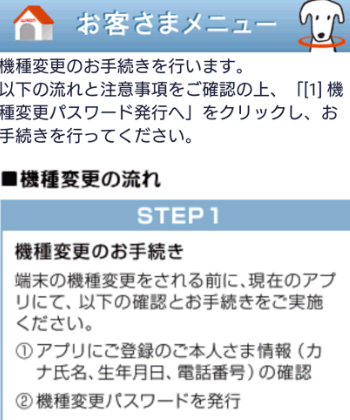 機種変更した場合の手続きの説明が表示されるので、下にスクロールします。
機種変更した場合の手続きの説明が表示されるので、下にスクロールします。
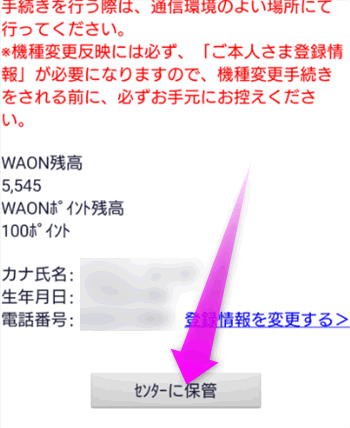 現在の残高とWOANポイント残高が表示されます。
現在の残高とWOANポイント残高が表示されます。
登録している氏名、生年月日、電話番号も表示されます。
「センターに保管」をタップ。
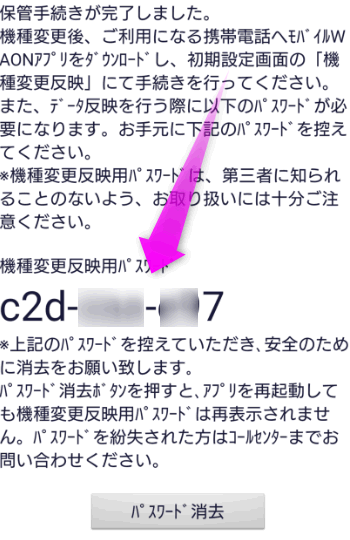 「機種変更反映用パスワード」が表示されました。この英数字をメモしておきます。
「機種変更反映用パスワード」が表示されました。この英数字をメモしておきます。
新しいアンドロイドでの操作
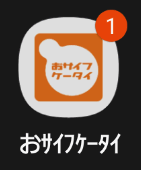 今度は新しいアンドロイドでの操作です。
今度は新しいアンドロイドでの操作です。
新しいアンドロイドでおサイフケータイを使う場合、「おサイフケータイ」アプリの設定が必要です。まずこちらのアプリを立ち上げます。
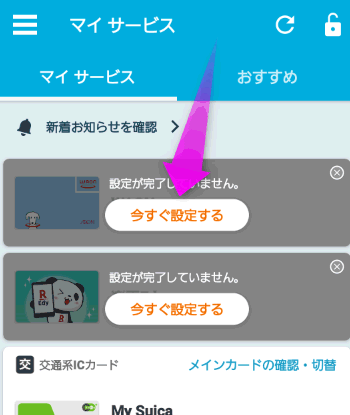 アプリを立ち上げると、このようにWAONの項目が表示され、ここに「今すぐ設定する」が表示されるので、ここをタップ。
アプリを立ち上げると、このようにWAONの項目が表示され、ここに「今すぐ設定する」が表示されるので、ここをタップ。
 「機種変更反映用パスワード」、カタカナで「氏名」、生年月日などを入力します。
「機種変更反映用パスワード」、カタカナで「氏名」、生年月日などを入力します。
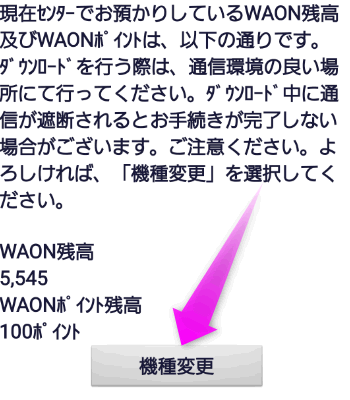 WAON残高とWAONポイント残高が表示されるので、「機種変更」をタップします。
WAON残高とWAONポイント残高が表示されるので、「機種変更」をタップします。
iPhoneからアンドロイドへ買い替えた場合は?
iPhoneからアンドロイドへ、もしくはアンドロイドからiPhoneへ買い替えた場合、WAONの残高は移行できるのでしょうか?
残念ながら、iPhoneからアンドロイド、アンドロイドからiPhone、どちらもWAON残高の移行はできないようです。
Suicaはできるのでできそうなものですが、公式サイトでは出来ないので使い切ってくださいと記載されていました。
モバイルWAONからApple PayのWAONへの移行はできません。モバイルWAONの残高を使い切っていただく必要がございます。 機種変更後、新しい端末のウォレットアプリへWAONの新規登録をお願いいたします。
関連ページ
- モバイルSuica スマホ買い替え時の機種変更の手続き
- おサイフケータイの初期設定とエラーの対処法
- nanaco 機種変更で引き継ぐには
- モバイルSuicaの使い方
- Suicaアプリ iPhone・アンドロイド機種変更時のやり方
- ドラクエウォーク 機種変のデータの引継ぎ方法
- iPhone・スマホを買い替えたときのポケモンGOの引き継ぎ方法
- iPhoneを買い替えたときのApple Watchの引き継ぎと復元方法
最終更新日 2022-10-30 15:06
Sponsord Link
![]() 最終更新日 2022-10-30 15:06 / 投稿日:2022-10-30
|
最終更新日 2022-10-30 15:06 / 投稿日:2022-10-30
| ![]() |
| ![]() |
| ![]()